ownCloud-Konfiguration¶
Bemerkung
OwnCloud und Nextcloud sind als Synonym zu verstehen. Sie sind weitgehend kompatibel zueinander und funktionieren beide mit DentaPad. Die meisten Dienste bieten aber Nextcloud an.
Allgemeine Infos zur Verwendung von OwnCloud mit DentaPad findest Du :ref:`hier <owncloud/nextcloud>` .
Um OwnCloud (oder Nextcloud) mit DentaPad zu verwenden, musst Du im Reiter Einstellungen, Daten/Archiv auf „Cloud-Synchronisierung für PDFs“ tippen, um die OwnCloud konfigurieren. Dann die Option „PDF in der Nextcloud speichern“ aktivieren.
Folgende Daten müssen eingegeben werden:
Server - gib hier die Internetadresse (URL) Deines OwnCloud/Nextcloud-Servers ein. Das ist die Basisadresse, unter der der Server auch im Internetbrowser zu erreichen ist
Benutzername - der Benutzername, mit dem Du Dich an Deinem OwnCloud-Server anmeldest
Passwort - das zugehörige Passwort
Klicke nach Ausfüllen der drei Felder auf Anmelden. DentaPad überprüft Deine Angaben und versucht, sich auf Deinem OwnCloud-Server anzumelden. Dazu ist eine Internetverbindung erforderlich.
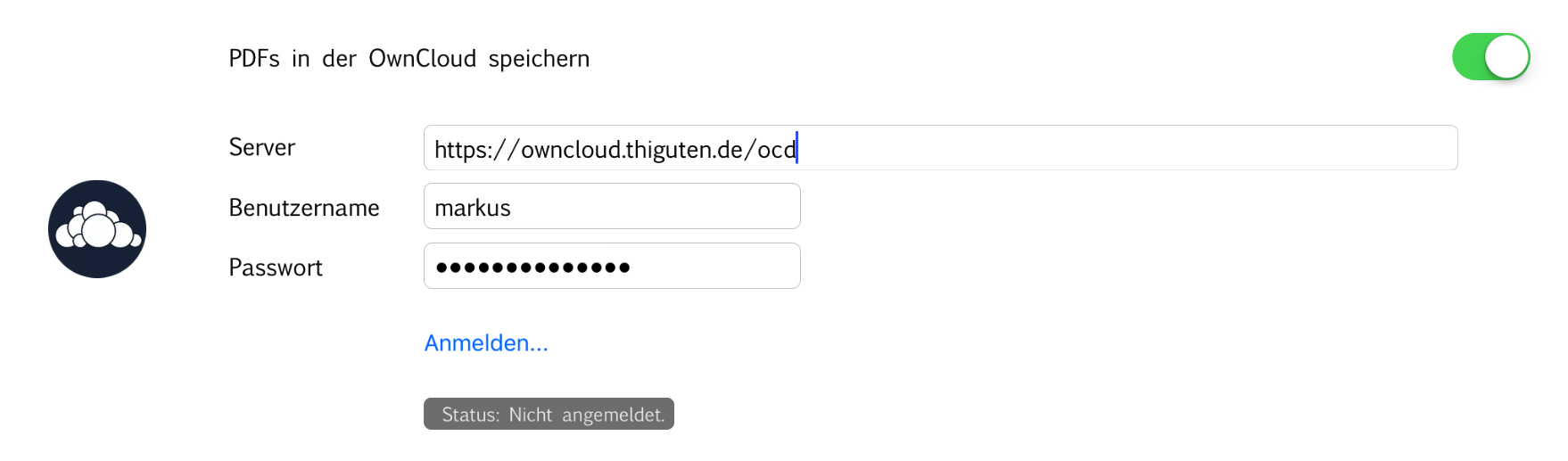
Bemerkung
OwnCloud/Nextcloud wird erst nach einer erfolgreichen Anmeldung verwendet. Das Ausfüllen der Felder alleine genügt nicht.
ownCloud für Teams verwenden¶
Wenn mehrere Team-Mitglieder die selbe ownCloud Instanz verwenden und die Chart-PDFs im selben ownCloud-Ordner gespeichert werden sollen, muss ein Team-Mitglied seinen/ihren DentaPad-Ordner teilen, so dass alle im Team darauf Schreibzugriff haben.
Bemerkung
In DentaPad werden nur die PDFs angezeigt, die auf dem jeweiligen iPad erstellt wurden. Um die Chart-PDFs der Kollegen/Kolleginnen sehen zu können, muss die ownCloud bzw. Nextcloud App installiert werden. Dort kann dann im DentaPad-Ordner nach Besitzer- oder Pferdename gesucht werden.
Um ownCloud für die gemeinsame Nutzung eines Ordners zu konfigurieren folgendermaßen vorgehen:
Ein Team-Mitglied auswählen, das ihren/seinen DentaPad-Ordner teilt. Dieses Mitglied sollte ownCloud-Administrator sein
Haupt-Teammitglied bei ownCloud einloggen (mit dem Webbrowser)
Eine ownCloud-Gruppe für alle Team-Mitglieder anlegen; dazu oben rechts auf den eigenen Benutzernamen klicken und den Menüeintrag „Benutzer“ auswählen. In der Spalte links eine neue Gruppe anlegen, in diesem Beispiel heißt die Gruppe „DentaPad“
Oben in der Mitte auf das ownCloud-Logo klicken, um zurück zur Dateiansicht zu wechseln
Im Stammverzeichnis von ownCloud sollte ein Order „DentaPad“ vorhanden sein; falls nicht, die DentaPad-Instanz des Haupt-Teammitglieds für die Benutzung von ownCloud konfigurieren, der Ordner wird dann angelegt (wie das geht steht im Abschnitt darüber)
In der Zeile des Ordners „DentaPad“ auf die drei Punkte klicken und im Menü den Punkt „Details“ anklicken; siehe Screenshot
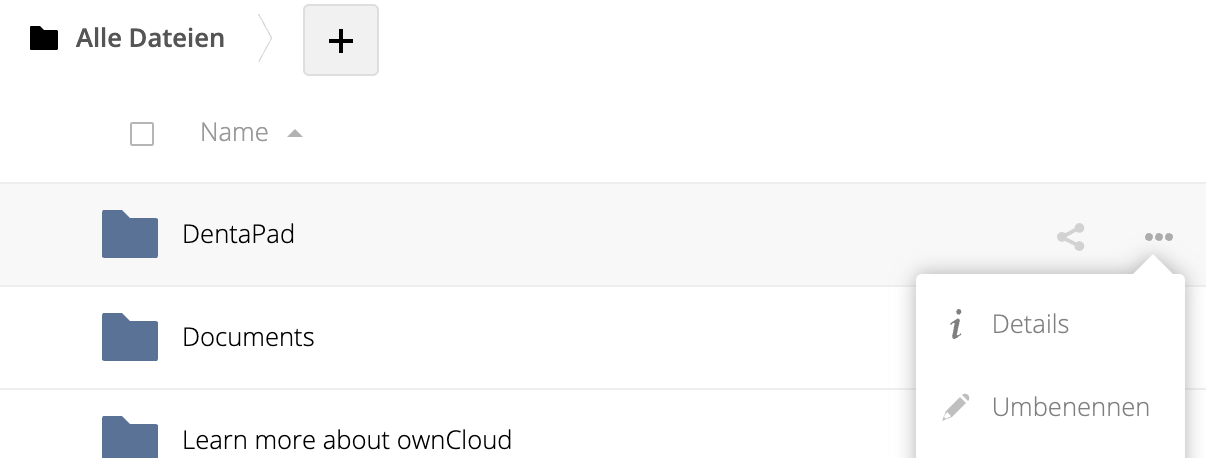
In der Detailansicht auf den Reiter „Teilen“ klicken
Unter „Nutzer und Gruppen“ den Namen der oben angelegten Gruppe eingeben und auf den Eintrag dazu klicken

Bei den Zugriffsrechten muss alles außer „kann teilen“ aktiviert sein
Falls eines der anderen Team-Mitglieder in DentaPad ownCloud schon konfiguriert hat, wurde bereits ein eigener Ordner mit Namen „DentaPad“ angelegt, der dann im Konflikt mit dem geteilten Ordner steht. In diesem Fall einmal bei ownCloud anmelden und den eigenen Ordner „DentaPad“ umbenennen. Der geteilte Ordner ist an einem Share-Icon zu erkennen: